Предыстория: До этого с беспроводными блюпупными ушами у меня как то не складывалось, уж больно лишенский у них срок работы от одного заряда. К тому же пару-тройку лет назад знакомый дал наводку на китайские клоны комплектной к S8/S9 проводной гарнитуры Samsung AKG (EO-IG955), которые при цене две-три сотки вполне пристойно смотрелись и звучали на мой непритязательный слух довольно неплохо. Одной такой гарнитуры мне хватало на полгода-год, потом обычно ломался шнурок в районе микрофона и покупал такую же, потому что соотношение цена к свойствам вполне устраивало. Но вот после очередной итерации мне попался какой то совсем уж китайский китаец у которого провод в микрофоне никак не фиксировался, постоянно выскакивал и через полторы недели ожидаемо порвался. Тут я психанул и пошёл смотреть, что же можно купить беспроводного.
Тут же на ягодках по акции подвернулись очередной китайский клон AirPods под гордым названием i100 и сценой в районе пятихатки, особой крутизны за такую цену не ожидалось, но помимо всего прочего в характеристиках продаваном обещалась поддержка кейсом беспроводной зарядки по протоколу Qi, что меня и подкупило. Короче заказал, получил.
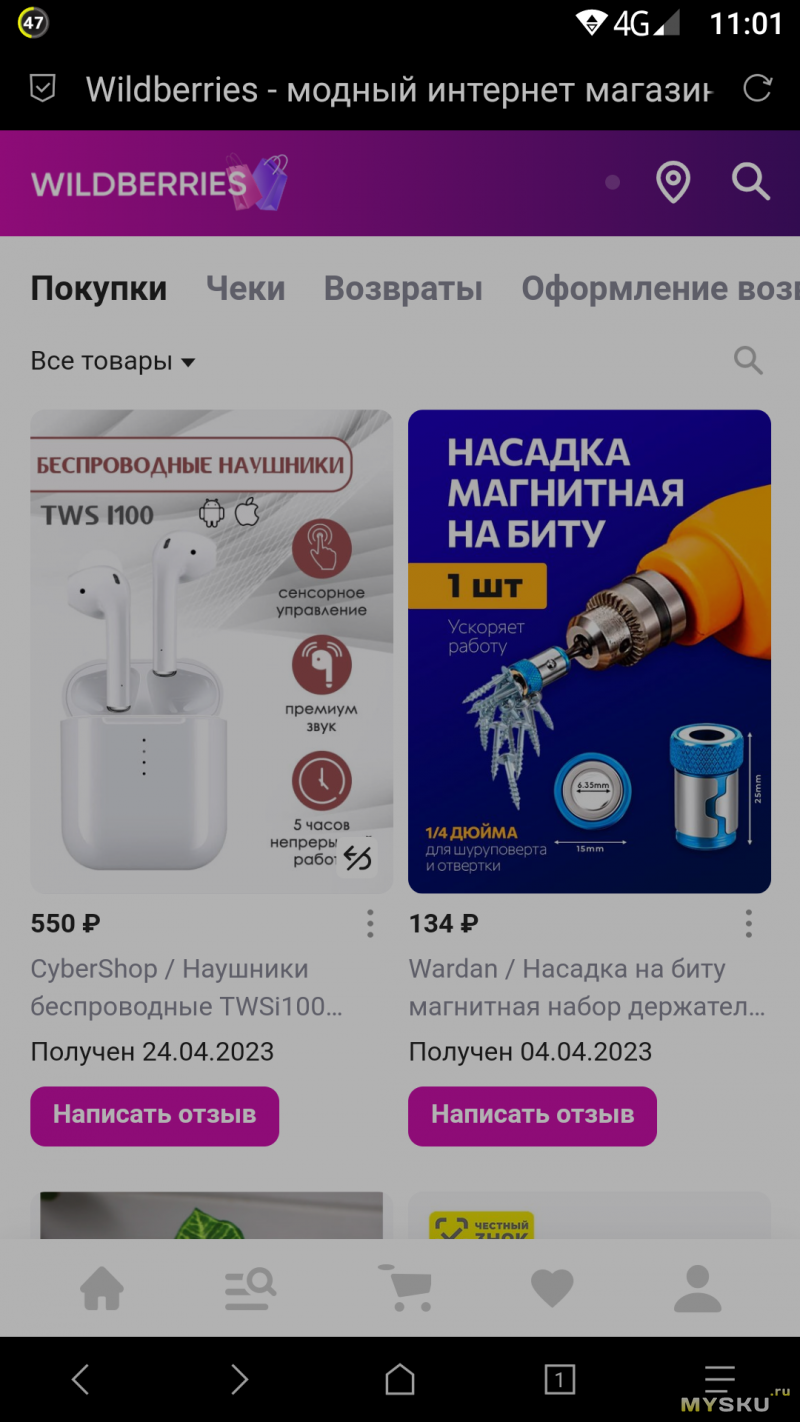
Приехало такое:
Коробочка сверху.

Коробочка снизу.

Внутри кейс с ушами.

Под кейсом Lightning шнурок и коротенькая инструкция на английском и китайском

При открытии кейс показывает уровень заряда (положить с открытой крышкой не получается, захлопывается)

При закрытии жёлтым показывает, что уши заряжаются, по окончании зарядки гаснет, если воткнуть одно ухо — горит соответствующий огонёк.

Сами уши на вид, вроде бы, ничем от эйрподсов не отличаются.

Теперь о впечатлениях, они двойственные, но негатива больше:
1. (-) Начать стоит с того, что в кейсе никакой поддержки Qi не оказалось, пробовал прикладывать к блюдцу по всякому, вертел как в камасутре — нифига, заряд только по комплектному лишенскому шнурку (который единственный Lightning в семье ибо у всех ведроид).
2. (-) В обзорах на i100 в тырнете упоминается датчик втыкания в ухо, что бы это не значило, тут ничего такого нет, вынул ухо из кейса — почти сразу поймался блюпуп и ухо запело, воткнул обратно в кейс — замолчало (не всегда), судя по всему данные уши клон клона 
3. (+) Звучание, на удивление, оказалось довольно не плохим, вышеупомянутые клоны самсунгов поют немного лучше, но и тут вполне пристойно. У меня была куча гарнитур и наушников, которые звучали заметно похабнее. Басы есть, при этом в меру, высокие тоже есть (но их количество зависит от уровня громкости), на средних временами (на некоторых треках) временами слышна каша, но вполне терпимо.
4. По автономности пока не могу аргументировано ничего сказать. На вскидку получается так: по показометру в телефоне на комфортной для меня громкости заряд в наушниках за час падает на ~50%, то есть с натяжкой можно рассчитывать на пару часов. На самом кейсе за рабочий день (9+ часов с дорогой) индикатор потерял одно деление, при этом я практически весь день баловался наушниками, когда парой когда по одному, с регулярной подзарядкой. За линейность индикатора не поручусь, поэтому думаю на 17-20 часов в таком режиме рассчитывать можно, на больше вряд ли.
5. Сенсорное управление требует привыкания, с одной стороны удобно, с другой наушник невозможно взять в руки, тут же начинает само чего то нажиматься, более-менее «безопасно» получается держать только за ножку.
6. (-) Большие вопросы вызывает стабильность работы. В режиме одного уха без проблем поёт часами, в стерео режиме периодически, с рандомным интервалом, звук замирает, потом по очереди появляется, такое впечатление что идёт потеря сигнала и пересогласование. При этом периодичность может быть любой от 10-15 минут нормальной работы, до запинания при ходьбе через каждые три-четыре шага. В чём тут причина ещё не разобрался, явно не уровень сигнала (телефон лежит в нагрудном кармане).
7. По ощущениям «как сидит в ухе»: т.к. это вкладыши мне понравилось, наличие лёгкого распирания есть, но сильного дискомфорта нет, канал внутри не потеет, как то так. В течении дня слушал, не раздражали 
8. А ещё понравилась фиксация ух в кейсе магнитиком, прикольно.
9. Ухи довольно говорливые (женский голос на английском), почти все операции озвучивают голосом, при входящем проговаривается номер по цифрам, что довольно малоинформативно, потому что я, к примеру, ни одного номера кроме своего не помню 
10. При использовании в роли гарнитуры собеседники жалуются на эхо.
11. Положил телефон на стол и походил в ушах по квартире — связь держится довольно устойчиво, даже на кухне, через армированную железобетонную плиту 
Вывод: рекомендовать их не возмусь, слишком много вопросов, но за их цену взять на предмет пощупать как оно вообще «TWS наушники» — вполне себе вариант, а позже, если сама идея зайдёт уже можно подбирать подороже 
Беспроводные TWS наушники: как включить, подключить, пользоваться, заряжать?
В комментариях к другим подобным статьям я вижу очень много разных вопросов связанных с использованием беспроводных TWS наушников. Больше всего разных непонятных моментов возникает именно с китайскими наушниками. Дело в том, что с такими наушниками очень редко идет инструкция на русском или украинском языке. В лучшем случае на английском, а в худшем на китайском, или ее вообще нет. А работают эти наушник не всегда стабильно, да и не всегда понятно, как они вообще работают и как ими пользоваться. В том плане, что практически у всех по-разному организовано управление, подключение, синхронизация и т. д.
Формат таких наушников нельзя назвать простым (ниже я подробно расскажу как они работают). Даже популярные производители-гиганты делают такие наушники с некоторыми проблемами (в виде рассинхронизации, обрывов соединения), а наши друзья из Китая штампуют их по несколько долларов за штуку и особо не переживают за качество и удобство использования.
Я решил написать небольшую инструкцию на русском языке по использованию беспроводных TWS наушников. В основном речь пойдет о наушниках из Китая. Это у нас популярные модели TWS i7, i7s, i8, i9, TWS i9s (5.0), i10, i11, i12, i18, F9. Что касается наушников от более известных производителей типа JBL, Xiaomi, Haylou, QCY и т. д., то по ним вопросов меньше. Ну и там есть инструкции, поддержка, да и по качеству они лучше, с этим трудно поспорить.
В этой статья я отвечу на несколько популярных вопросов:
- Как работают TWS наушники.
- Как включить или выключить TWS наушники.
- Как подключить TWS наушники к телефону, ноутбуку, или другому устройству. Отдельно рассмотрим как подключить оба наушника.
- Как пользоваться TWS наушниками, как носить их, как управлять музыкой и вызовами.
- Как заряжать TWS наушники от кейса. Как заряжать сам кейс. Как понять, что наушники заряжаются и как узнать уровень заряда кейса и самих наушников.
Как работают?
TWS расшифровывается как True Wireless Stereo (настоящее беспроводное стерео). Два наушника полностью беспроводные, соединяются с устройством и между собой по Bluetooth. TWS наушники состоят их зарядного кейса и двух отдельных наушников, правого и левого. В кейс встроенный аккумулятор, который заряжается. А наушник в свою очередь заряжаются от кейса. Кейс используется в качестве зарядки и чехла для хранения и переноса наушников.

Работают эти наушник очень просто. После включения правого и левого наушника (автоматически, после изъятия из кейса, или вручную) происходит синхронизация наушников. Они соединяются друг с другом по Bluetooth. После чего их (как пару, в режиме стерео) можно подключить к источнику звука (телефону, ноутбуку) используя Bluetooth соединение. При необходимости можно включить только один наушник и подключить его к устройству.
Как включить или выключить TWS наушники?
Как правило все наушники автоматически включаются после того, как мы достаем их из зарядного кейса (когда разрывается контакт между наушником и кейсом). И выключаются, когда мы кладем их в кейс и начинается процесс зарядки.
Так же включить и выключить наушники можно вручную. Как это сделать: нужно на 4-5 секунд зажать кнопку на одном из наушников. Практически всегда звучит команда Power Off (повер офф), или что-то на китайском и оба наушника выключаются. Для включения наушников так же нужно зажать кнопку на 4-5 секунд. Прозвучит команда Power On (повер он) и наушники заработает. Включать нужно каждый наушник отдельно.

На фото выше показаны I7s и i30 (копия AirPods). На i12 i11 i10 i9s это выглядит так же. Кнопка может быть как сенсорная, так и аппаратная. Здесь особой разницы нет. Зажали на 5 секунд – наушник включился. Зажали еще на 5 секунд – наушник выключился.
Как подключить оба TWS наушника?
Процесс подключения практически всех беспроводных TWS наушников выглядит так:
- Достать наушники из кейса. Если они не включились автоматически – включить их вручную.
- Подождать несколько секунд, чтобы наушники синхронизировались. Обычно это происходит очень быстро. В результате, как правили, индикатор мигает (чаще всего красно-синим цветом) только на одном наушнике. Так же на некоторых моделях звучит команда Connected (конектед).
- Зайти в настройки Блютуз на телефоне или ноутбуке, включить его, из списка доступных устройств выбрать наушники.
- Через пару секунд наушники подключаться к устройству и ими можно пользоваться.
К телефону
- Достаньте наушники из кейса и включите их, если они не включились автоматически. Если вы уже подключали наушники к каким-то устройствам, и после включения они автоматически подключились, а вы хотите подключить их к другому устройству, то их сначала нужно отключить (удалить на устройстве, к которому они подключились). Практически всегда (в зависимости от модели), когда наушники синхронизированы между собой и готовы к подключению, на одном наушнике мигает индикатор (красным-синим, или просто синим цветом).
- На телефоне зайдите в настройки, в раздел Bluetooth. Если он выключен – включите.
- В списке доступных устройств должны отображаться наши наушники. Как правило название соответствует модели (i8, i9, i10, i11, i12 и т. д.). У меня i7s TWS. Нажимаем на них и они подключаться к телефону. На примере iPhone:
На Android все точно так же (на примере i12):
В дальнейшем наушники будут автоматически подключаться к этому устройству после их включения (извлечения из кейса).
Если у вас iPhone и наушники последних моделей из Китая, то возможно наушники поддерживаю быстрое подключение. Когда после включения наушников на Айфоне сразу появляется анимация с предложением подключить наушники (как в случае с подключением оригинальных AirPods). При чем сначала они называются как AirPods, а затем как I7s TWS.

Если телефон не видит наушники, то ознакомьтесь с этой инструкцией: почему телефон не видит беспроводные наушники по Bluetooth.
Если не удается подключить оба наушника одновременно, а подключается только левый либо правый наушник – смотрите эту статью: Наушники TWS i7, i8, i9, i10, i11, i12 – не работает один наушник, не подключается. Синхронизация правого и левого китайского наушника между собой.
К компьютеру
Более подробно этот процесс показан в отдельной статье: как подключить Bluetooth наушники к компьютеру или ноутбуку на Windows 10.
С подключением наушников мы разобрались. Устанавливать подключение нужно только один раз, в дальнейшем они будут подключаться автоматически, пока вы их не удалите на устройстве (например, перед подключением к другому устройству). После этого процесс сопряжения придется выполнить заново.
На всякий случай оставлю еще ссылку на инструкцию по подключению наушников к другому устройству (при смене устройства).
Как пользоваться?
Пользоваться TWS Bluetooth наушниками очень просто. Подключили их к своему телефону или компьютеру, вставили в уши и готово. Если хотите отключить наушники, просто выключите их вручную (инструкция есть выше в статье), или спрячьте их в кейс, они сами выключаться (иногда бывает проблема, что они автоматически не выключаются, подробнее об этом здесь).
Еще очень часто спрашивают, как носить эти наушник? Честно говоря, даже не знаю как ответить на этот вопрос 🙂 Просто вставляем в уши и носим. Кейс прячем в сумку или в карман. Можно дома оставить, если вы не надолго уходите.
Как управлять музыкой или звонками?
Практически на всех подобных наушниках есть функциональные кнопки. Они могут быть как сенсорные, так и аппаратные (обычные).

Они используются для управления работой наушников (включение/выключение, синхронизация, сброс настроек) и для управления воспроизведением музыки и видео, а так же для управления вызовами при подключении к телефону.
На разных моделях беспроводных наушников эти кнопки могут работать по-разному. Но чаще всего они выполняют следующие задачи:
- При воспроизведении музыки или видео одно короткое нажатие по кнопке на любом наушнике ставит воспроизведение на паузу. Еще одно короткое нажатие активирует воспроизведение.
- Два коротких нажатия – следующий трек. Или два коротких нажатия по правому наушнике – следующий трек. По левому наушнику – предыдущий трек. На некоторых моделях предыдущий трек можно включить сделав три нажатия по кнопке. На моих I7s, например, тройное нажатие по правому наушнику уменьшает громкость, а по левому – увеличивает. А следующий/предыдущий трек активируется нажатием и удержанием кнопки 2-3 секунды.
- Для вызова голосового ассистента (Siri, Google, Cortana) обычно нужно сделать три коротки нажатия по кнопке на правом или левом наушнике.
- Управление вызовами: во время поступления вызова его можно принять одним коротким нажатием по одному из наушников. Если вы хотите отклонить вызов – подержите кнопку нажатой около 3 секунд. Чтобы завершить вызов, нужно один раз нажать на кнопку.
Как заряжать TWS наушники – подробная инструкция
Почему-то очень много вопросов связанных именно с зарядкой. Не очень понимаю почему, так как там нет ничего сложно. Конечно, если все работает и ничего не сломалось. Если вы все делаете правильно, но наушники не заряжаются, то я рекомендую не тратить время и сразу ознакомиться со статьей, в которой я рассказал о всех возможных проблемах: не заряжается правый или левый наушник, кейс от наушников.
Зарядка кейса
В случае с TWS наушниками мы заряжаем кейс. А наушники заряжаются от кейса. Для зарядки кейса нужно просто подключить его к источнику питания. Для этого используйте кабель, который идет в комплекте (можно взять какой-то другой), и адаптер питания от телефона, планшета, можно просто подключить в USB-порт компьютера, повербанка и наушник будут заряжаться. Как правило в наушниках разъем Micro USB, Lightning, или USB Type-C.
О том, что идет зарядка, можно понять по индикатору на кейсе. На I7s, например, он мигает красным цветом. При полной зарядке перестает мигать. Все зависит от модели. На некоторых индикатор сначала горит оранжевым цветом, а после полной зарядки зеленым. Реакция по индикатору (если он есть) должна быть после подключения питания.

Если у вас проблемы с зарядкой кейса, то смотрите статью по ссылке выше. Но как показывает практика, если кейс перестал заряжаться и смена источника питания и кабеля не помогает, то это аппаратная поломка.
Зарядка наушников
Практически на всех моделях наушники заряжаются всегда, когда находятся в кейсе. Есть несколько моделей, на кейсе которых есть кнопка питания, с помощью которой можно включить или отключить зарядку наушников. Выглядит это вот так:

Но, повторюсь, такая кнопка есть лишь на некоторых моделях (i7, i7 mini, TWS i12). Во всех других случаях мы просто кладем наушник в кейс и они начинают заряжаться. При условии, что кейс у нас заряжен. На кейсе может быть кнопка, но она может выполнять другие функции. Например, активировать отображение уровня заряда кейса и/или наушников. Выполнять управление наушниками (сброс, синхронизация).
О том, что наушники начали заряжаться обычно можно понять по изменившемуся состоянию индикатора на кейсе, внутри кейса, наушниках. Он либо начинает мигать, либо меняет цвет. Так, например, когда наушники заряжаются, индикатор на кейсе может гореть синим цветом, или зеленым. А когда заряжены – индикатор гаснет. А наушники в процессе зарядки могут подсвечиваться красным цветом.

По индикаторам всегда можно понять, когда TWS наушники заряжаются или заряжены.
Сколько нужно заряжать наушники?
До полной зарядки, или сколько вам удобно. Здесь какого-то конкретного времени нет. Это зависит от самих наушников, насколько они были разряжены, какой износ батареи и т. д. То же самое касается кейса. В характеристиках на сайте или в инструкции производитель обычно указывает примерное время до полной зарядки наушников и кейса. А так же время работы наушников от одного заряда и сколько раз можно зарядить наушники от кейса. Тут все индивидуально, нужно смотреть по каждой модели отдельно.
Как проверить уровень заряда наушников и кейса?
Не на всех TWS наушниках есть подробная индикация заряда самих наушников и кейса. На некоторых моделях уровень заряда каждого наушника отображается на отдельном экране, или с помощью индикаторов.

Посмотреть уровень заряда наушников можно на самом устройстве, к которому они подключены. На Айфоне эта информация отображается в специальном виджете. На Android в статус баре или в настройках Блютуз возле самих наушников.

На компьютере уровень заряда батареи можно посмотреть в параметрах Bluetooth.

На этом все. Надеюсь, моя универсальная инструкция для TWS наушников вам пригодилась. Если у вас остались какие-то вопросы, вы не смогли решить проблему, или найти необходимую информацию – пишите в комментариях. Так же буду раз видеть ваши дополнения к этой статье и решения из личного опыта.
Наушники HBQ TWS i100 сенсорное управление с умным беспроводным боксом для зарядки
Лучшие СЕНСОРНЫЕ наушники с отличным звуком и мощной батареей и функцией быстрой зарядки!
В мире беспроводных наушников TWS i100 дали рынку серьезный шок, подтолкнув многие бренды к выпуску собственной модели или усовершенствованию существующей.
Беспроводные наушники TWS i100 — модель нового поколения с отличным дизайном и превосходным качественным звучанием.
В данной модели объединены все самые современные наработки, начиная от комфортной эргономичной формы наушника, и заканчивая беспроводным способом зарядки, для которого достаточно просто поместить наушники в специальный бокс.
TWS i100 — это беспроводные наушники с микрофоном последнего поколения, которые Вас просто покорят! В данной модели объединены все самые современные наработки, начиная от комфортной эргономичной формы наушника, и заканчивая беспроводным способом зарядки, для которого достаточно просто поместить наушники в специальный бокс.
Отличное качество звука и очень высокая скорость соединения Bluetooth 5.0 позволяют беспроводным наушникам i100 TWS увеличить защиту от помех, а также надежно работать без разрывов соединения с телефонами на любой операционной системе.
Беспроводная сенсорная гарнитураc TWS i100 с док-станцией — это современный, удобный и очень стильный аксессуар для абсолютного любого владельца смартфона! Наушники улучшенной конструкции — возможность спокойно и с комфортом слушать любимых исполнителей дома или в удобном офисе. И, более того, это наиболее удобный способ облегчить занятие спортом или танцами, так как благодаря форме вкладыша, он плотно прилегает к уху.
Такие наушники не «вытрясет» при беге и даже активных прыжках. TWS i100 — оригинальные беспроводные наушники в виде аккуратных округлых вкладышей с консолью для микрофона. Уникальные и необычные TWS i100 воплощают простоту, инновации и качество. Наушники идеально подходят для того, чтобы совмещать спорт или танцы с вашей любимой музыкой. С I100 TWS вы абсолютно вольны в своих движениях и можете не опасаться зацепиться или повредить наушник. Это особенно актуально в переполненном транспорте, в толпе или при занятиях спортом. Наушники осуществляют синхронизацию с совместимыми мобильными устройствами на расстоянии благодаря новейшей технологии Bluetooth 5.0. Ультра малогабаритные и лёгкие. При длительном использовании, Вы не почувствуете дискомфорта. Полностью комфортабельные ощущения при прослушивании, сидят в ухе не заметно и легко.
Элегантный аксессуар годится не только для того, чтобы слушать музыку и визуально работать на ваш стиль. I100 TWS также оснащены встроенным миниатюрным микрофоном. При подключении микрофон позволяет принимать вызовы или использовать функцию Google Voice Recognition.
Производителю удалось сделать звучание этих наушников ещё лучше. Они прекрасно воспроизводят как высокие, так и низкие частоты. Звук стал ещё более объёмный, чистый и насыщенный. С помощью сенсорной кнопочки на наушнике Вы сможете переключаться в режим разговора и обратно, а также останавливать и переключать музыкальные треки.
Отличное качество звучания, при разговоре по телефону звук идет в оба наушника , версия блютуз 5,0 (выше скорость передачи звука и чистота звука),большая продолжительность автономной работы! Если Вы хотите недорого качественные наушники, данная модель Вас приятно порадуют
Элегантный аксессуар годится не только для того, чтобы слушать музыку и визуально работать на ваш стиль, I100 TWS также оснащены встроенным миниатюрным микрофоном. При подключении микрофон позволяет принимать вызовы или использовать функцию Google Voice Recognition. Заряд батареи предоставляет возможность слушать музыку непрерывно в течение двух — трех часов. Если же Вы далеко от розетки — чехол-зарядка подарит до 10 часов времени дополнительно. Особенности: Высокое качество стерео звука Встроенный микрофон Сенсорное управление без кнопок Удобная конструкция без проводов Удобная зарядка прямо в кейсе Совместимость с системами iOS и Android Голосовые подсказки на английском языке Активное шумоподавление
Индикаторы заряда и уведомлений
Умный кейс — при открытии крышки происходит автоматическое включение и мгновенное сопряжение наушников, после того как Вы вернете их на родину и закроете крышку наушники выключатся и начнется подзарядка. Большая экономия времени и нервов с подключением и синхронизацией.
А втоматическое сопряжение
Поддержка всех мобильных телефонов с Bluetooth
Возможность подключения к планшету или ноутбуку для просмотра фильмов или прослушивания музыки
Стильный современный дизайн
Беспроводная зарядка кейса
Новые наушники i110 TWS, с поддержкой сенсорных клавиш
Bluetooth 5.0.
Отличное качество звука, звонок, поддержка последней и следующей песни, автоматическая загрузка, автоматическое сопряжение, тип зарядки порта.
1. кратко воспроизвести (приостановить) музыку / ответить на звонок;
2. Дважды (правые) наушники дважды нажмите, чтобы уменьшить (увеличить) громкость;
3. Левый (правый) наушник ненадолго касается следующей (последней) музыки;
4. Легко разбудить Сири
5. Отмените открытое положение и закройте его в закрытое положение.
Параметры продукта
1. Вес продукта: 4-5 г (один наушник).
2. Время работы: до 2 часа.
3. Время ожидания: до 100 / ч
4. Время зарядки: 40 минут.
5. Емкость аккумулятора одного наушника: 35 мАч.
6. зарядное устройство: 350 мАч.
7. Беспроводное расстояние: 10 м.
8. Совместимые мобильные телефоны: наушники совместимы с Android, IOS, Microsoft и т. Д., 100% мобильных телефонов с Bluetooth.
КОМПЛЕКТАЦИЯ:
— 2 наушника
— Умный кейс для зарядки
— Type-C
— Инструкция
— Упаковка
Беспроводные наушники i100 являются одними из самых популярных наушников на рынке сегодня. Кроме отличного качества звука, они обладают удобством использования. Однако, чтобы насладиться всеми преимуществами этих наушников, необходимо синхронизировать их правильно.
Синхронизация наушников i100 — это очень простой процесс, который занимает всего несколько минут вашего времени. Следуя этой подробной инструкции, вы сможете легко справиться с этой задачей.
Шаг 1: Включите беспроводные наушники i100 и убедитесь, что они находятся в режиме ожидания. Обычно для перехода в этот режим необходимо удерживать кнопку питания на наушниках в течение нескольких секунд, пока индикатор не начнет мигать синим цветом.
Примечание: перед синхронизацией убедитесь, что аккумуляторы в наушниках полностью заряжены.
Шаг 2: Перейдите к настройкам беспроводных устройств на вашем устройстве. Обычно это делается через меню «Настройки» или «Bluetooth».
Шаг 3: Включите Bluetooth на вашем устройстве и дождитесь, пока оно найдет доступные устройства. Когда вы увидите в списке устройств наушники i100, выберите их для сопряжения.
Шаг 4: Введите пароль, если потребуется. Обычно пароль по умолчанию для сопряжения с наушниками i100 — это «0000» или «1234». Однако, если это не работает, обратитесь к инструкции по использованию ваших наушников.
Шаг 5: После успешной синхронизации наушников i100 с вашим устройством, вы получите подтверждение на своем устройстве. Теперь вы можете наслаждаться качественным звуком от ваших беспроводных наушников i100.
Следуя этим пятью простым шагам, вы сможете правильно синхронизировать свои беспроводные наушники i100 и наслаждаться прекрасным звучанием без проводов и неудобств.
Содержание
- Выбор и установка приложения
- Какое приложение нужно установить для синхронизации наушников i100
- Инструкция по установке приложения на смартфон
- Настройка беспроводных наушников i100
- Инструкция по включению наушников
- Способы установки Bluetooth-соединения с наушниками
- Синхронизация наушников с устройством
- Процесс синхронизации наушников с смартфоном
- Что делать, если синхронизация не производится?
Выбор и установка приложения
Для полноценного использования функций беспроводных наушников i100, необходимо установить соответствующее приложение на ваше устройство. В данной инструкции мы рассмотрим, как выбрать и установить приложение для наушников i100.
Шаг 1. Откройте App Store или Google Play на вашем смартфоне или планшете.
Шаг 2. Введите в поисковой строке название приложения «i100» и нажмите кнопку поиска.
Шаг 3. В результате поиска у вас появится список приложений. Обратите внимание на приложение с логотипом i100, которое соответствует вашим беспроводным наушникам.
Шаг 4. Нажмите на иконку приложения i100, чтобы открыть его страницу.
Шаг 5. Внимательно прочтите описание приложения и ознакомьтесь с его основными функциями и требованиями к совместимости.
Шаг 6. Если все требования к совместимости соответствуют вашему устройству, нажмите кнопку «Установить» или «Скачать», чтобы начать установку приложения.
Шаг 7. Дождитесь завершения загрузки и установки приложения на ваше устройство.
Шаг 8. После установки приложения откройте его и следуйте инструкциям по сопряжению наушников i100 с вашим устройством через Bluetooth.
Поздравляем! Вы успешно выбрали и установили приложение для беспроводных наушников i100. Теперь вы можете наслаждаться всеми его функциями и настроить наушники под ваши предпочтения.
Какое приложение нужно установить для синхронизации наушников i100
Для синхронизации наушников i100 с вашим устройством не требуется установка какого-либо специального приложения. Эти беспроводные наушники могут работать со множеством устройств, поддерживающих беспроводную технологию Bluetooth.
Процедура синхронизации наушников i100 с вашим устройством очень проста и займет всего несколько минут. Вот пошаговая инструкция, которая поможет вам в этом процессе:
- Убедитесь, что ваше устройство имеет поддержку Bluetooth и функцию «Поиск устройств».
- Включите наушники i100, удерживая кнопку включения на корпусе наушника.
- Включите Bluetooth на вашем устройстве и запустите функцию «Поиск устройств».
- Выберите наушники i100 из списка доступных устройств Bluetooth на вашем устройстве.
- Подтвердите сопряжение между вашим устройством и наушниками i100.
- Готово! Теперь вы можете использовать свои наушники i100 со своим устройством и наслаждаться качественным звуком без проводов.
Если у вас возникли проблемы с синхронизацией наушников i100, рекомендуется проверить наличие последней версии прошивки на наушники и повторить процесс синхронизации. Если проблемы продолжаются, рекомендуется обратиться в службу поддержки производителя для получения дальнейшей помощи.
Инструкция по установке приложения на смартфон
Для полноценного использования беспроводных наушников i100 необходимо установить специальное приложение на ваш смартфон. Следуйте простым шагам ниже, чтобы успешно установить приложение:
1. Откройте App Store или Google Play на вашем смартфоне.
2. В поисковой строке введите «i100 наушники» и нажмите «Найти» или «Поиск».
3. Найдите приложение с соответствующим названием и нажмите на него.
4. Нажмите кнопку «Установить» или «Загрузить» рядом с описанием приложения.
5. Подождите, пока приложение полностью скачается и установится на ваш смартфон.
Поздравляем, вы успешно установили приложение для беспроводных наушников i100 на свой смартфон! Теперь вы можете настроить и использовать наушники с помощью этого приложения.
Настройка беспроводных наушников i100
Вот пошаговая инструкция о том, как правильно настроить беспроводные наушники i100:
- Зарядите наушники: Подключите наушники к кабелю зарядки и подключите к USB-порту или зарядному устройству. Дождитесь полной зарядки, пока индикатор не перестанет мигать.
- Включите наушники: Нажмите и удерживайте кнопку питания на наушниках, пока они не включатся. Обычно для включения наушников нужно нажать и удерживать кнопку около 5 секунд. Убедитесь, что индикатор на наушниках начинает мигать.
- Включите Bluetooth: Включите Bluetooth на устройстве, с которым хотите синхронизировать наушники. Найдите настройки Bluetooth в настройках устройства и включите его.
- Синхронизируйте наушники: Найдите название наушников i100 в списке доступных устройств Bluetooth на вашем устройстве. Когда увидите их, нажмите на название, чтобы начать процесс сопряжения. Дождитесь, пока наушники и устройство подключатся друг к другу.
- Проверьте соединение: После успешной синхронизации, проверьте, работают ли наушники правильно. Попробуйте включить музыку или совершите звонок, чтобы убедиться, что звук передается через наушники.
Теперь ваша беспроводная наушники i100 готовы к использованию. Пользуйтесь ими с удовольствием и наслаждайтесь качественным звуком без проводов!
Инструкция по включению наушников
Для включения беспроводных наушников i100 следуйте этим шагам:
- Убедитесь, что наушники полностью заряжены. Для этого подключите их к зарядному устройству с помощью USB-кабеля и дождитесь, пока индикатор зарядки погаснет.
- Возьмите наушники в руки. На каждом наушнике найдите кнопку включения/выключения.
- Нажмите и удерживайте кнопку включения/выключения на одном из наушников. Обычно кнопка находится на верхней или боковой стороне наушника.
- Подождите несколько секунд, пока наушники не включатся. Во время включения вы должны увидеть мигающий светодиодный индикатор на наушнике.
- Повторите шаги 3-4 для второго наушника.
- Когда оба наушника включены, они должны автоматически синхронизироваться друг с другом и стать готовыми к использованию.
Теперь вы можете подключить наушники к вашему устройству и наслаждаться качественным беспроводным звуком!
Способы установки Bluetooth-соединения с наушниками
Для того чтобы синхронизировать беспроводные наушники i100 с устройством с помощью Bluetooth, можно использовать несколько способов:
-
Подключение через меню наушников:
- Включите наушники, убедившись, что они полностью заряжены.
- Настройте Bluetooth на устройстве, к которому планируете подключить наушники.
- В меню наушников найдите опцию Bluetooth и выберите ее.
- Подождите некоторое время, пока на наушниках не появится информация о доступных устройствах для подключения.
- Выберите свое устройство из списка и подтвердите установку соединения.
-
Подключение через меню устройства:
- Включите наушники, убедившись, что они полностью заряжены.
- Откройте меню настройки Bluetooth на устройстве, с которым хотите сопрячь наушники.
- В меню Bluetooth выберите опцию «Найти новые устройства» или что-то подобное.
- На наушниках нажмите кнопку пары, чтобы включить режим сопряжения.
- Дождитесь, пока ваше устройство обнаружит наушники в списке найденных.
- Выберите наушники из списка и подтвердите установку соединения.
-
Использование приложения:
- Включите наушники и убедитесь, что они полностью заряжены.
- Скачайте и установите приложение, предназначенное для управления наушниками, с магазина приложений вашего устройства.
- Откройте приложение и перейдите в раздел Bluetooth.
- Последуйте инструкциям в приложении для сопряжения наушников с вашим устройством.
Выберите наиболее удобный для вас способ установки соединения с наушниками i100 и наслаждайтесь музыкой без проводов!
Синхронизация наушников с устройством
Для использования беспроводных наушников i100 с вашим устройством необходимо выполнить процесс синхронизации. В этом разделе мы расскажем вам, как правильно выполнить эту процедуру.
- Убедитесь, что ваше устройство поддерживает Bluetooth.
- Включите наушники i100, удерживая кнопку питания на корпусе наушников в течение нескольких секунд. Убедитесь, что светодиодный индикатор на наушниках начинает мигать синим цветом, что указывает на режим сопряжения.
- На вашем устройстве откройте меню настроек Bluetooth и включите функцию Bluetooth.
- В меню настроек найдите раздел сопряжения или поиск устройств Bluetooth.
- После поиска доступных устройств выберите «i100» или «TWS-i100» в списке найденных устройств.
- Подтвердите сопряжение наушников с вашим устройством, следуя инструкциям на экране.
- По завершении процесса сопряжения наушники i100 будут готовы к использованию, и вы сможете наслаждаться беспроводным звуком.
Помимо процесса синхронизации, важно помнить, что для полноценного использования наушников i100, их заряд должен быть достаточным. Перед использованием убедитесь, что наушники полностью заряжены, чтобы избежать прерывания во время прослушивания музыки или разговоров.
Процесс синхронизации наушников с смартфоном
Синхронизация беспроводных наушников i100 с вашим смартфоном может быть очень простой и удобной процедурой. Вот пошаговая инструкция:
- Убедитесь, что наушники полностью заряжены. Это важно, чтобы процесс синхронизации прошел успешно.
- Включите беспроводные наушники. Для этого найдите кнопку питания на корпусе наушников и удерживайте ее нажатой до тех пор, пока не увидите индикатор включения.
- Включите Bluetooth на своем смартфоне. Перейдите в настройки Bluetooth на своем смартфоне и включите его.
- Найдите устройство с названием «i100» в списке доступных устройств Bluetooth. После включения Bluetooth на смартфоне, он должен автоматически начать поиск доступных устройств.
- Выберите «i100». Когда ваш смартфон найдет наушники i100, выберите их в списке доступных устройств.
- Дождитесь завершения процесса сопряжения. В течение нескольких секунд наушники будут подключены к смартфону и готовы к использованию.
- Проверьте сопряжение. Воспроизведите музыку или видео на своем смартфоне и проверьте, идет ли звук через наушники i100.
Теперь вы можете наслаждаться беспроводным звуком с помощью наушников i100, синхронизированных с вашим смартфоном. Если вам потребуется переподключение наушников, достаточно повторить эти шаги.
Что делать, если синхронизация не производится?
В некоторых случаях может возникнуть ситуация, когда синхронизация наушников i100 не происходит. В таком случае, рекомендуется выполнить следующие шаги:
- Убедитесь, что наушники полностью заряжены. Низкий заряд батареи может быть одной из причин неправильной синхронизации.
- Перезагрузите устройство, на котором производится синхронизация. Иногда простое перезапуск может помочь устранить проблему.
- Удалите устройство из списка уже сопряженных устройств Bluetooth на наушниках и попробуйте повторно выполнить процедуру синхронизации.
- Убедитесь, что наушники не находятся слишком далеко от устройства, с которым они синхронизируются. Обычно, предельная дистанция для синхронизации составляет около 10 метров. Попробуйте приблизить устройства друг к другу и повторно выполнить процедуру синхронизации.
- Проверьте, что на устройстве, с которым вы пытаетесь синхронизировать наушники, включен Bluetooth. В некоторых случаях, синхронизация наушников может не производиться из-за выключенного Bluetooth.
- Если вы все еще испытываете проблемы с синхронизацией, попробуйте сбросить настроенные параметры Bluetooth на наушниках. Для этого, удерживайте кнопку питания на наушниках в течение примерно 10 секунд, пока не увидите мигающий индикатор. Затем повторите процедуру синхронизации.
Если после выполнения всех вышеуказанных шагов проблема с синхронизацией все еще повторяется, рекомендуется обратиться за помощью к производителю наушников или прочитать руководство пользователя для получения более подробной информации.
Наушники i100 — это популярная модель беспроводных наушников, которые обеспечивают удобство и качественный звук. Однако, чтобы начать использовать их, необходимо правильно синхронизировать с вашим устройством. В этой статье мы рассмотрим подробные шаги по синхронизации наушников i100, чтобы вы могли наслаждаться вашей музыкой или звонками с максимальным комфортом.

Оглавление
- Подготовка к синхронизации
- Процесс синхронизации
- Проверка синхронизации
- Заключение
Подготовка к синхронизации
Перед началом синхронизации наушников i100 важно выполнить несколько предварительных шагов, чтобы обеспечить успешное завершение процесса. Первым шагом является убедиться, что ваша пара наушников полностью заряжена. Это важно, чтобы избежать прерывания в процессе синхронизации и гарантировать, что наушники будут готовы к использованию сразу после завершения процесса.
Далее, убедитесь, что ваше устройство, с которым вы собираетесь синхронизировать наушники, поддерживает технологию Bluetooth. В большинстве случаев это не проблема, так как большинство современных устройств, включая смартфоны и планшеты, оснащены Bluetooth.
Также важно убедиться, что наушники i100 находятся в режиме сопряжения перед началом процесса синхронизации. Для этого удерживайте кнопку сопряжения на наушниках, пока светодиод не начнет мигать быстрее или не появится индикатор режима сопряжения. Это позволит вашему устройству обнаружить наушники во время поиска устройств Bluetooth.
После тщательной подготовки вашего устройства и наушников i100 к синхронизации, вы будете готовы начать сам процесс синхронизации, который будет описан в следующем разделе.
Процесс синхронизации
Синхронизация наушников i100 с вашим устройством — это ключевой шаг перед тем, как начать наслаждаться музыкой или принимать звонки с удобством беспроводных наушников. В этом разделе мы подробно рассмотрим каждый шаг процесса синхронизации и дадим вам рекомендации для успешного завершения этого процесса.
Включение наушников
Первым шагом в процессе синхронизации наушников i100 является их включение. Для этого просто удерживайте кнопку питания на наушниках, пока не увидите мигающий светодиод или другой индикатор, свидетельствующий о том, что наушники включены и готовы к синхронизации.
Включение Bluetooth на устройстве
После того как наушники включены, перейдите к вашему устройству (например, смартфону или планшету) и активируйте функцию Bluetooth. Обычно это делается через раздел настроек вашего устройства или быстрые настройки в верхнем меню.
Режим сопряжения на наушниках
Чтобы ваше устройство могло обнаружить наушники i100, необходимо поместить их в режим сопряжения. Для этого, как правило, требуется удержание кнопки сопряжения на наушниках в течение нескольких секунд. Обычно светодиод начнет мигать или изменит цвет, что указывает на то, что наушники находятся в режиме сопряжения.
Поиск и подключение наушников к устройству
Теперь перейдите на ваше устройство и запустите процесс поиска доступных устройств Bluetooth. Найдите наушники i100 в списке доступных устройств и выберите их для сопряжения. В зависимости от вашего устройства, возможно, потребуется ввести пароль или подтвердить сопряжение.
Подтверждение сопряжения
После выбора наушников i100 на вашем устройстве может появиться запрос на подтверждение сопряжения. Просто нажмите «Подключить» или «ОК», чтобы завершить процесс сопряжения.
Ожидание установления соединения
После завершения процесса сопряжения дождитесь, пока ваше устройство установит соединение с наушниками i100. Обычно это происходит в течение нескольких секунд, и светодиод на наушниках может изменить цвет или перестать мигать, указывая на установленное соединение.
Этот процесс синхронизации наушников i100 довольно прост и занимает всего несколько минут. Следуя этим шагам, вы сможете быстро и легко подключить свои наушники к вашему устройству и начать наслаждаться музыкой или звонками без проводов.
Проверка синхронизации
После завершения процесса синхронизации наушников i100 с вашим устройством важно убедиться, что соединение работает стабильно и без проблем. Это поможет вам наслаждаться музыкой или звонками без неудобств и перебоев.
Проверка соединения наушников с устройством
Первым шагом после завершения синхронизации наушников с устройством является проверка факта соединения. Перейдите в настройки Bluetooth на вашем устройстве и убедитесь, что в списке подключенных устройств присутствуют наушники i100. Если они отображаются как подключенные, это означает, что соединение установлено успешно.
Тестирование функциональности наушников
После подтверждения соединения, рекомендуется выполнить тестирование функциональности наушников. Воспроизведите музыку или выполните тестовый звонок, чтобы убедиться, что звук передается через наушники корректно и без помех. Проверьте работу всех функций управления наушниками, таких как пауза/воспроизведение музыки, регулировка громкости и пропуск треков.
Решение возможных проблем
Если вы столкнулись с какими-либо проблемами во время проверки синхронизации, существует несколько шагов, которые вы можете предпринять для их устранения. Во-первых, попробуйте перезагрузить наушники и ваше устройство, а затем повторите процесс синхронизации. Если проблемы продолжаются, обратитесь к руководству пользователя или к производителю для получения дополнительной помощи.
Проверка синхронизации наушников i100 является важным шагом для обеспечения бесперебойного использования устройства. Следуя вышеописанным рекомендациям, вы сможете быстро выявить любые проблемы и решить их, чтобы наслаждаться качественным звуком и комфортом использования ваших наушников.
Заключение
Синхронизация наушников i100 — это простой процесс, который обеспечивает возможность наслаждаться вашей музыкой или звонками в любое время. Следуя описанным выше шагам, вы сможете быстро и легко сопрячь наушники с вашим устройством и начать использовать их с удовольствием.



